
Sonos(多功能音乐播放控制与管理工具)
v12.0.5 免费版- 软件大小:35.85 MB
- 更新日期:2020-10-10 11:12
- 软件语言:多国语言
- 软件类别:媒体播放
- 软件授权:免费版
- 软件官网:待审核
- 适用平台:WinXP, Win7, Win8, Win10, WinAll
- 软件厂商:

软件介绍 人气软件 下载地址
Sonos以前称为Sonos桌面控制器,它是一款用于PC的音响播放控制系统,使用户可以控制Sonos音乐系统,该系统致力于不断改善家庭聆听体验,新版本对多个功能模块都进行了更新,包含的增强功能和更改,用户现在可以通过选择Google Play音乐从应用程序的音乐菜单中,还可以查看新功能,例如基于一天中的时间的推荐,最近的活动,增强的播放列表支持等等,打开随机播放,队列中曲目的顺序会更改;可以关闭随机播放,将曲目恢复为原始播放顺序,再次打开随机播放并获得不同的混音;在此版本中,此系统使家庭影院的安装更加容易,用户的SUB或环绕声现在可以绑定到PLAYBAR,而无需将组件连接到路由器,按照应用程序中的步骤设置家庭影院,如果您的家庭影院已经设置好,则无需进行任何更改!
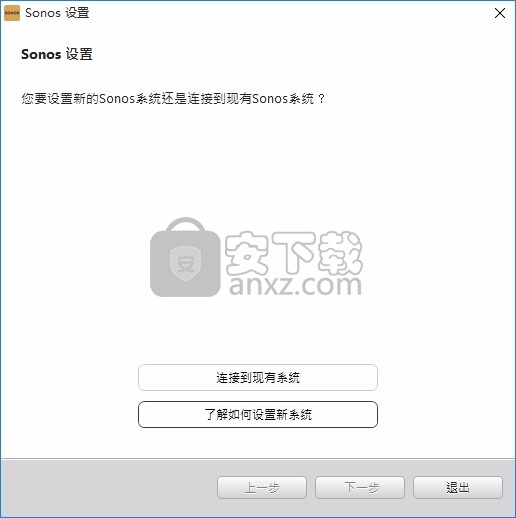
软件功能
Sonos打造了一套家庭无线智能音响系统,通过不同产品组合满足用户个性化的家庭音乐娱乐需求。
通过智能终端App遥控Sonos播放器,可以用流媒体的方式播放在线音乐、互联网电台和本地音乐。
Sonos无线智能音响,将无线技术与高品质声音完美结合。
支持本地音乐、互联网电台和在线音乐服务。
多个Sonos播放器无线协同工作,可在多个房间播放同一首音乐,也可以在不同的房间播放不同的音乐
在播放音乐时,系统认为所有房间的空间应相等。
这就是为什么您可以将ZonePlayers放在任何您想要音乐的房间中的原因
直接连接到扬声器或家庭影院和立体声系统。
软件特色
收听您喜欢的广播电台或浏览整个音乐库。
您可以在每个房间播放同一首歌曲,或者为不同的房间选择不同的歌曲。
使用的是哪种控制器
专用的Sonos控制器,iPhone的Sonos控制器,Mac或PC的Sonos控制器,或所有这四种的组合。
借助该软件,没有任何房间可以进入禁区,您几乎可以将音乐添加到任意数量的房间中
包括:卧室,后院,甚至是浴室。
音乐掌握在手中
该工具可以控制所有音乐以及所有房间都在您应有的位置。
只需触摸一下手指,您就可以找到并播放音乐世界,无论它是直接从Internet流传输还是存储在计算机上。
安装步骤
1、用户可以点击本网站提供的下载路径下载得到对应的程序安装包
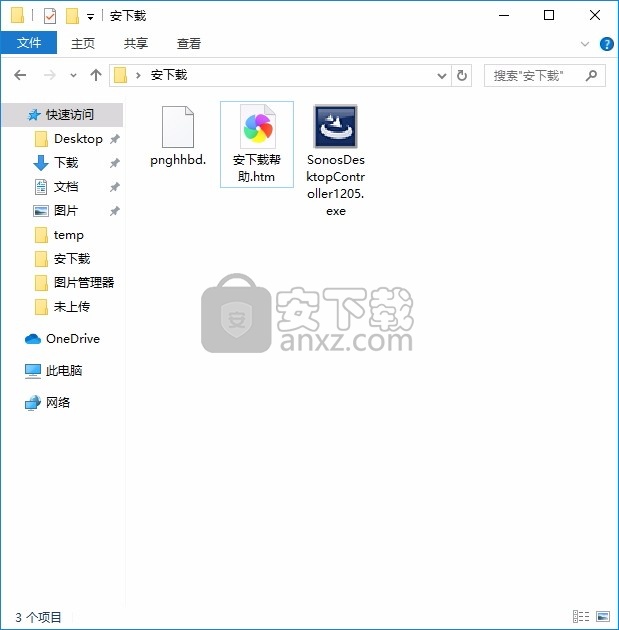
2、只需要使用解压功能将压缩包打开,双击主程序即可进行安装,弹出程序安装界面
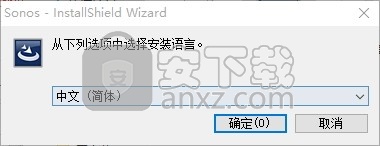
3、同意上述协议条款,然后继续安装应用程序,点击同意按钮即可
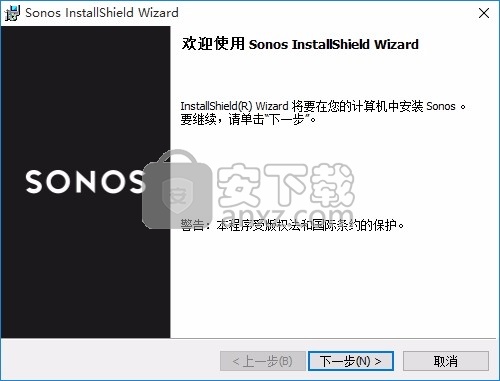
4、可以根据自己的需要点击浏览按钮将应用程序的安装路径进行更改
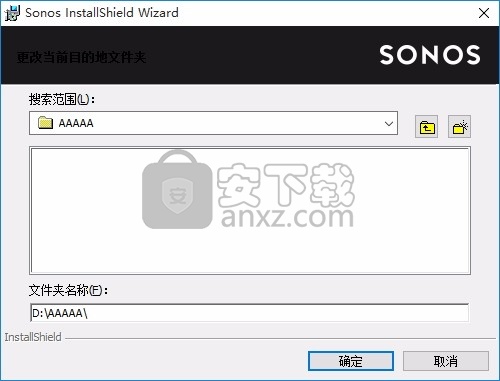
5、现在准备安装主程序,点击安装按钮开始安装

6、弹出应用程序安装进度条加载界面,只需要等待加载完成即可
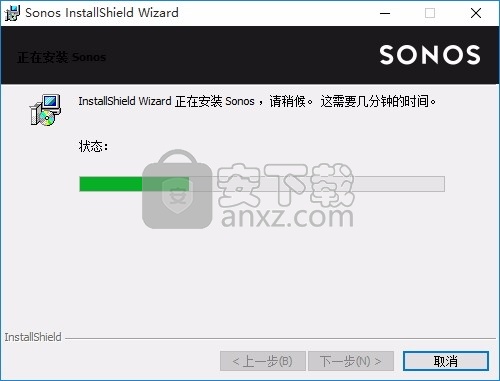
7、根据提示点击安装,弹出程序安装完成界面,点击完成按钮即可
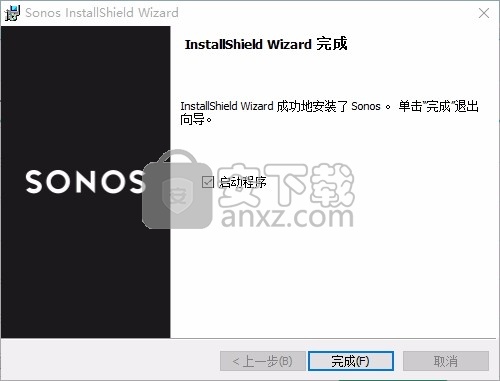
使用教程
设置Sonos系统
在无线和有线设置之间切换Sonos系统
您的Sonos系统可以配置为无线设置或有线设置;两种模式之间可以很方便的进行转换,您可以根据下面步骤进行操作已达到要求:
将系统从无线设置更改为有线设置
使用一根网线将您家中的任意一台Sonos产品连接到路由器上,这样您的系统就会转换为有线设置,Sonos连接到路由器后,会进入到Sonos的专用网络模式。
1. 确保您希望通过有线连接的Sonos设备已经正常添加到了Sonos系统中。如果希望添加的设备是一台全新的设备,请将该设备摆放至靠近您路由器的位置,并接上电源,按照下面的步骤添加到您当前系统:
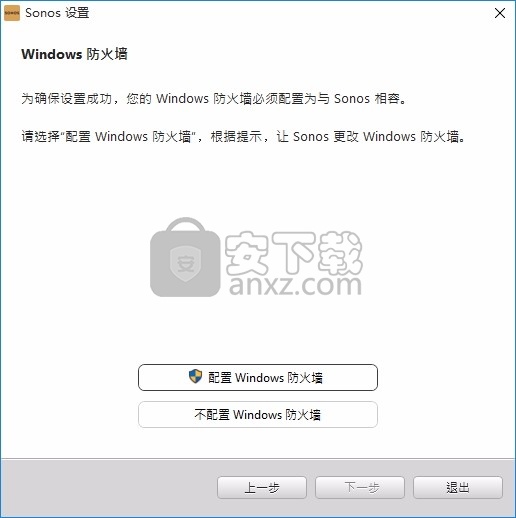
u iOS或安卓设备上的Sonos控制器App:在“设置”选项卡中,点按“系统” > 添加产品或添加Boost或Bridge,然后按照屏幕上的提示将此产品添加到Sonos系统。
2. 将网线接入您Sonos设备的背后网口,另外一端接入您的路由器LAN口位置;对于大多数网线来说,当您将网线插到网口上,会听到一声清脆的接入声。
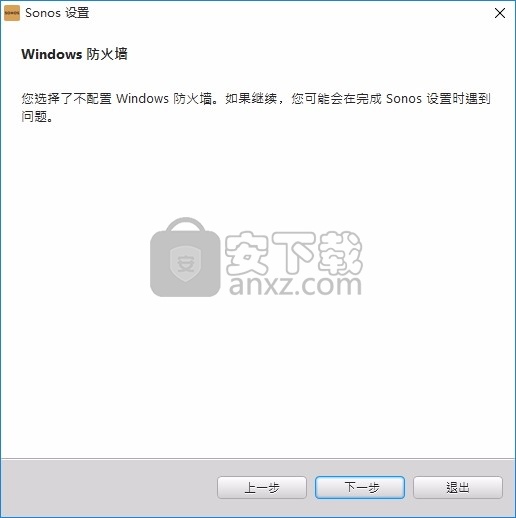
3. 在连接网线��,您的Sonos设备可能会临时从Sonos控制器App上消失一下,这是因为Sonos系统正在切换到专用无线网络;等待大约1分钟左右,确保您所有的Sonos设备在您的Sonos控制器App中能够显示。如果遇到了其中一个或几个Sonos设备没有显示在Sonos控制器App上,请尝试断开设备电源,重启该设备;这时您就可以通过下面章节提及的内容,判断现有环境是否工作在有线设置下了。
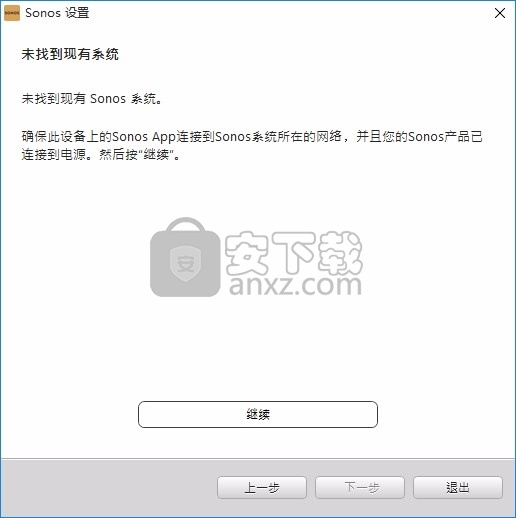
4. 一旦您的Sonos系统成功的配置为有线设置,我们推荐您可以将无线模式下配置的密码从您当前的Sonos环境中删除。
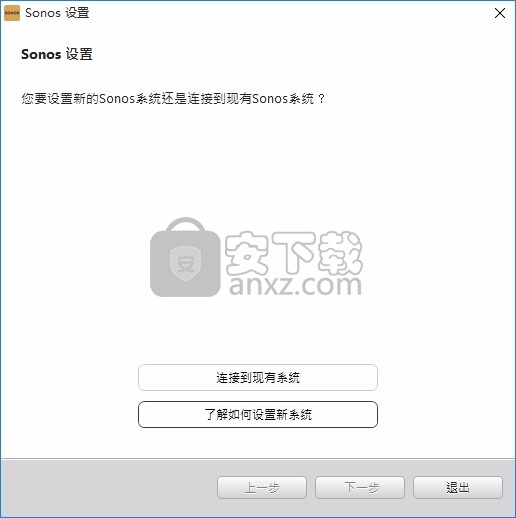
u iOS或安卓设备上的Sonos控制器App:在“设置”选项卡中,依次点按“系统”>“网络”>“无线设置”。
将系统从有线设置更改为无线设置
如果您希望您当前的Sonos系统运行于无线WiFi的方式,您可以从有线设置将其转换为无线设置模式
u iOS或安卓设备上的Sonos控制器App:在“设置”选项卡中,依次点按“系统”>“网络”>“无线设置”。
在无线设置模式下,系统将会要求您输入家中无线路由器的WiFi网络密码;在设置的最后步骤中,您可以将连接到Sonos设备和路由器上的网线移除,使设备处于无线工作模式。
我应该如何检查我的Sonos系统当前运行模式是无线设置模式还是有线设置模式?
根据下面的操作进入到Sonos控制器App的"关于Sonos系统"的选项,来确认您当前Sonos设备的连接模式。
u iOS或安卓设备上的Sonos控制器App:在“设置”选项卡中,依次点按“系统”>“关于我的系统”。
u Mac上的Sonos控制器App:选择"Sonos"-"关于Sonos系统"
u PC上的Sonos控制器App:选择"帮助"-"关于Sonos系统"
在"关于Sonos系统"的显示界面,显示了您当前环境下所有的Sonos设备,无论这些设备使用何种模式连接到了您家庭中的网络,您可以根据此选项中的"WM"值来进行判断。
"WM=0" 表示您当前的系统运行在有线设置模式下
"WM=1" 表示您当前的系统运行在无线设置模式下
“WM=2” 是指在无线设置中将设备作为环绕声音响或Sub连接到Sonos家庭影院产品
设置单独的S1和S2 Sonos系统
全新的Sonos S2 App和操作系统与2015年后制造的所有Sonos产品兼容。不过,由于内存和处理能力的限制,我们最早的一些产品不支持S2。
如果您想更新到新版S2 App,但继续使用S1 Sonos产品,则可以将Sonos系统拆分成两个单独的系统,并使用两个App进行控制。新Sonos S2 App将控制S2产品,Sonos S1 Controller App将控制S1产品。大多数人都不需要这样做。
您可以在我们的Sonos S2兼容性一文中了解哪些Sonos产品与S2兼容。
拆分系统前的注意事项
运行拆分的系统有哪些已知限制?
每个Sonos系统都彼此独立,可以使用手机上的不同App进行控制。因此,无法将运行S2的产品和运行S1的产品组合到一起来播放同一首音乐。您在S2 App中无法看到运行S1的产品,反之亦然。
对于语音助手、直接控制和具有流式播放限制的音乐服务,也存在一些考量因素。您可以参阅单独的S1和S2系统的已知限制一文,了解详细信息。
这个过程是可逆的吗?
尽管我们不建议在更新到S2后将产品降回S1,但您通过下列方法仍可降级:将S2产品重置为出厂设置,然后将其添加到现有S1系统。如要将S2产品降回S1,需要有一个运行S1软件的现有Sonos产品。在产品从S2降回S1时,所有设置和偏好设置都将丢失。
为什么需要将S1和S2产品拆分成单独的系统?
某些Sonos产品需要S2 App。当前需要S2的唯一产品是2020年发布的产品:Arc、Five和Sub(第3代)。
如果您想添加这些产品,或者希望将App更新到S2,同时继续使用您的旧产品,则可以选择创建一个拆分系统。大多数人都不需要将其系统拆分成S1和S2。
如何将Sonos产品拆分成单独的S1和S2系统
Sonos S1 Controller App将帮助您移除S1产品,然后再更新到S2。S1产品将重置,然后可以作为单独的系统重新设置。
首先,使用S1 Controller App中的“产品移除工具”移除不兼容的Sonos产品。您可以在移除与S2不兼容的Sonos产品一文中找到操作说明。
在移除S1产品后,您可以按照设置单独的S1系统一文中的说明操作。
使用S1 App控制单独的S1系统,使用S2 App控制S2产品。
对于使用拆分的S1系统,你们有何建议?
我们建议在通常不与系统的其他部分组合的地方(例如车库)使用S1产品。在家中,将S1产品组成一个单独的系统也可以让孩子或家庭成员控制Sonos,而不让他们使用运行S2的其他Sonos产品。
设置单独的Sonos S1系统
本文将指导您使用Sonos S1 Controller App设置单独的Sonos S1系统。在按照以下步骤操作之前,请先使用移除工具从系统中移除与S2不兼容的任何产品,然后将其重置为出厂默认设置。
iOS或Android
重置Sonos S1 Controller App。在“设置”选项卡中,点按App偏好设置。
打开iOS或Android版Sonos S1 Controller App。
在App加载后,您将看到一条“切换到Sonos S2”的消息。点按更多选项。
关闭并重新打开App。
选择设置新的Sonos系统。
按照屏幕上的说明设置之前移除的每个Sonos产品。
请注意,在重新设置产品后,您需要重新设置偏好设置并添加音乐服务。如果看到通知您可以更新到S2的横幅,您可以安全地将其关闭。
人气软件
-

CyberLink PowerDVD 21中文(媒体管理) 316.0 MB
/简体中文 -

DSS Express(多功能视频管理与视频监控系统) 1587 MB
/英文 -

万能播放器 完美解码 PureCodec 89.2 MB
/简体中文 -

人人视频 27.64 MB
/简体中文 -

dav文件播放器(Smart Player) 14.0 MB
/简体中文 -

CyberLink ActionDirector Ultra 598 MB
/简体中文 -

酷我音乐绿色版 86.7 MB
/简体中文 -

ACG Player(多平台通用媒体播放器) 36.85 MB
/英文 -

AudioRelay(手机播放电脑声音软件) 13.2 MB
/英文 -

酷狗音乐绿色版 57.6 MB
/简体中文


 QQ音乐 QQMusic 20.45
QQ音乐 QQMusic 20.45  QQ音乐播放器 20.45
QQ音乐播放器 20.45  虎牙直播 7.2.1.0
虎牙直播 7.2.1.0  弹弹play播放器 15.10.0
弹弹play播放器 15.10.0  腾讯视频 11.105.4486.0
腾讯视频 11.105.4486.0  迅雷影音 6.2.6.622
迅雷影音 6.2.6.622 









